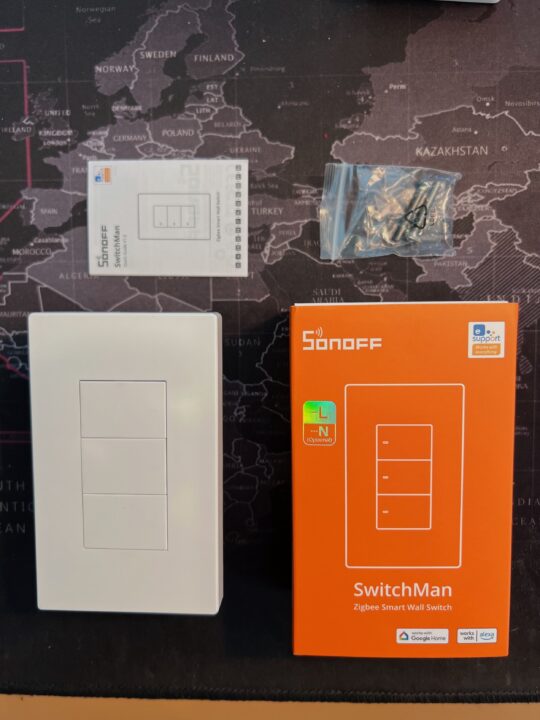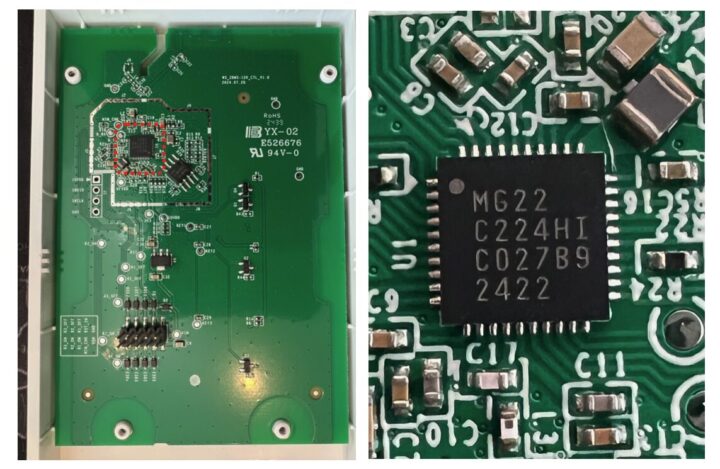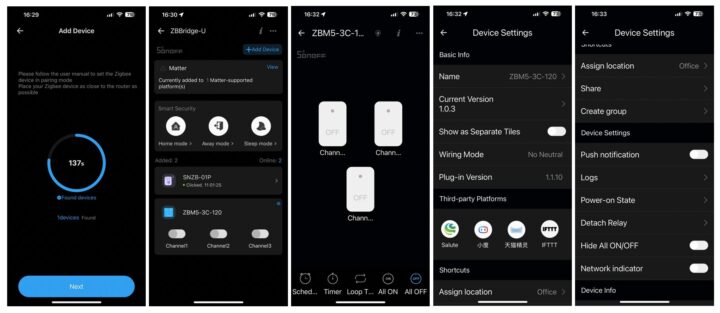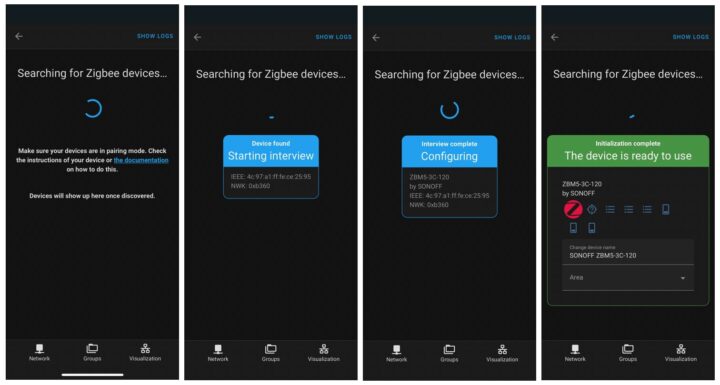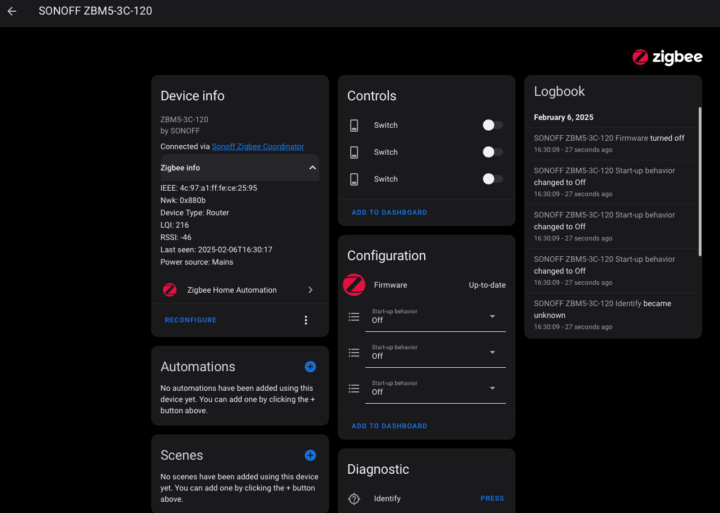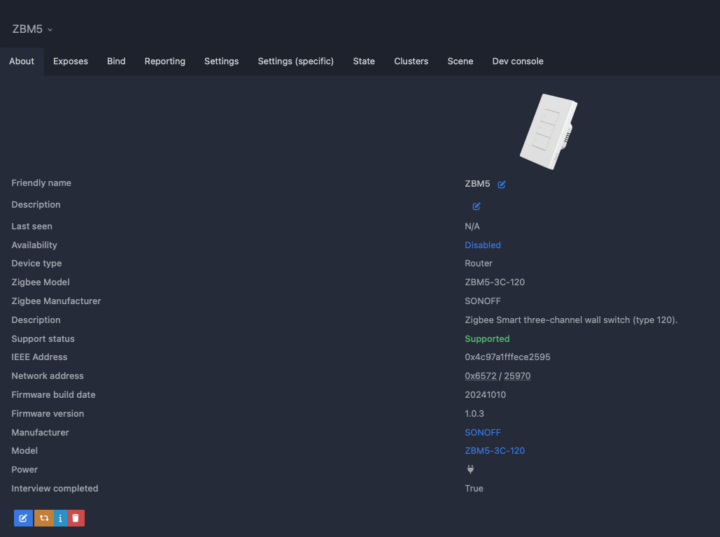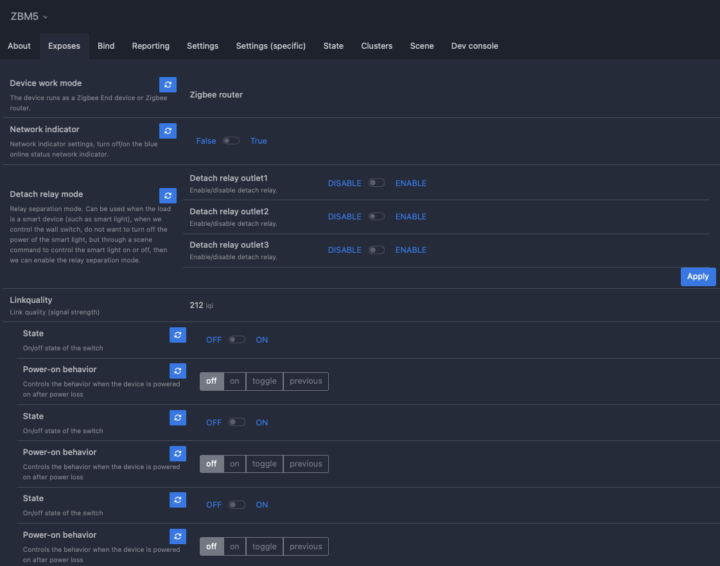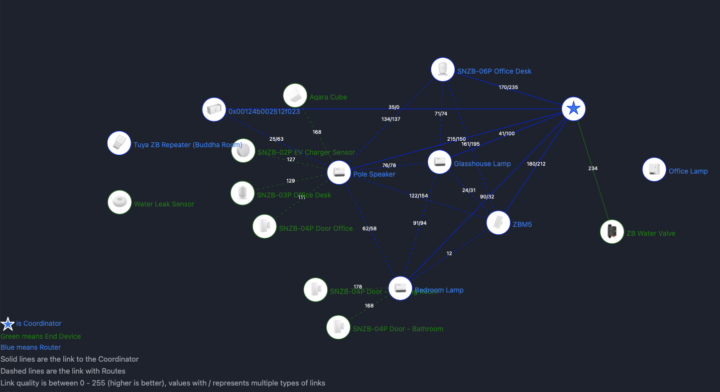เราจะมารีวิวอุปกรณ์ Smart Home จาก SONOFF ที่เพิ่งได้มาหลังปีใหม่กัน นั่นคือ SONOFF SwitchMan Zigbee Smart Wall (ZBM5) ซึ่งเป็น Smart Wall Switch ที่เป็น Zigbee ตัวแรกของ SONOFF นอกจากทำหน้าที่เป็น Smart Wall Switch แล้ว ยังสามารถทำตัวเป็น Zigbee Router ได้ด้วยซึ่งช่วยให้การขยายเครือข่าย Zigbee ในบ้านง่ายขึ้นเป็นกอง
จุดที่น่าสนใจของ ZBM5 ก็คือภายในตัวเดียวกันสามารถเลือกใช้งานในแบบมีสาย Neutral หรือ ไร้สาย Neutral โดยทั่วไปในท้องตลาดเรามักเห็นมันแยกกันคนละรุ่นกันไปเลยระหว่างมีสาย N และไร้สาย N ซึ่งเราคิดว่ามันน่าจะทำให้การติดตั้งยืดหยุ่นมากขึ้นสำหรับผู้ใช้บางคนที่ระบบการลากสายในบ้านอาจมีข้อจำกัด เรามาดูในรายละเอียดกัน
มาแกะกล่องดูกัน
ภายในกล่องจะประกอบด้วยคู่มือ พุก และตัวสวิตซ์เอง รุ่นที่เราได้รับเป็นรูปทรงผืนผ้า (120) แบบมีสามปุ่ม ที่วางขายจะมีแบบ แบบ 1 และ 2 ปุ่มให้เลือกด้วย สีตอนนี้ยังมีแค่สีขาวเท่านั้น วัสดุค่อนข้างดีคล้ายกับรุ่นพี่ Smart Man เช่น รุ่น M5, M5 Matter หรือ R5 controller
เมื่อพลิกดูด้านหลังของสวิตซ์ (ภาพด้านล่าง) จะมีช่อง L (line) คือสายไฟ L ขาเข้า และ N คือ สาย Neutral ขาเข้าซึ่งนี่คือจุดพิเศษเพราะเราจะต่อหรือไม่ก็ได้ (Optional) ขึ้นกับหน้างานของเรา ส่วน L1,L2 และ L3 คือสาย L ขาออกไปยังอุปกรณ์ไฟฟ้าปลายทางเช่น ไฟแสงสว่าง ในตอนถัดไปเราจะทดสอบว่าการต่อสายทั้งสองแบบ (มี N และไร้สาย N) จะมีผลเป็นอย่างไร
มาแกะดูภายใน
อุปกรณ์ Zigbee ของ SONOFF รุ่นหลังๆจะใช้ชิป EFR32MG22 จาก Silicon Lab มาเป็นตัวบริหารจัดการ Zigbee ซึ่งแน่นอนตัว ZBM5 ก็เช่นกัน เราได้แกะและเปิดดูจากด้านหลังก็พบชิปตัวนี้อยู่ ชิปนี้ใช้กันอย่างแพร่หลายและมีระยะทำการที่ไกลกว่ารุ่นก่อนๆ และในบางอุปกรณ์จะมี Turbo Mode ให้เลือกแต่ตัว ZBM5 จะไม่มีโหมด Turbo ที่ว่า ซึ่งเราก็ไม่แน่ใจว่า Turbo Mode มันถูกเปิดเป็นค่าเริ่มต้นเลยมั้ย
สเปคของ SONOFF ZBM5
- รุ่น ZBM5-1C-120W (1-gang)
- Rating – 100-240V~ 50/60Hz 10A Max Resistive load
- LED – 400W @ 240V, 200W @ 100V
- รุ่น ZBM5-2C-120W (2-gang)
- Rating – 100-240V~ 50/60Hz 10A/gang, Total 10A Max Resistive load
- 400W @ 240V/gang, 200W @ 100V/gang; total: 400W @ 240V, 200W @ 100V
- รุ่น ZBM5-3C-120W (3-gang as reviewed here)
- Rating – 100-240V~ 50/60Hz 10A/gang, Total 10A Max Resistive load μ
- 400W @ 240V/gang, 200W @ 100V/gang; total: 400W @ 240V, 200W @ 100V
- โหลดขั้นต่ำ – 3W (ไม่ต้องใช้สาย N)
- Wireless – Zigbee 3.0
- ขนาด– 120x74x39.4 มม.
- วัสดุ – PC+CRS
-
ช่วงอุณหภูมิ – -10°C to 40°C
ลองทดสอบเมื่อมีสาย N และไร้สาย N ในโหลดหลายๆแบบ
ในการทดสอบเราไม่มีบล็อคไฟแบบ 120 ดังนั้นก็จะเป็นการทดสอบบนโต๊ะอย่างที่เห็นในรูป มีฉนวนกั้นระหว่างผิวโต๊ะและอุปกรณ์ ในการติดตั้งจริงๆพวก Smart Wall Switch พวกนี้ต้องติดตั้งอยู่ในผนัง
เราได้ลองทดสอบดูปัญหาคลาสิกที่เจอของอุปกรณ์ Zigbee Wall Switch Zigbee ที่ไร้สาย N ทั่วๆไปในท้องตลาด คือถ้าหลอดไฟมีวัตต์น้อยอยู่ในสถานะปิด อาจจะยังคงมีแสงอยู่ ทาง SONOFF แจ้งมาในสเปคว่าถ้าหลอดไฟกินไฟน้อยกว่า 3w จะเกิดอาการนี้เหมือนกัน เราก็ได้ลองเอาหลอด LED ทั้งขนาด 2 วัตต์ 3 วัตต์ และ 4 วัตต์ มาทดสอบ ผลลัพธ์ที่ได้ก็ตามรูปเลย หลอดขนาด 4 วัตต์ และ 3 วัตต์ ไม่มีปัญหานี้แต่อย่างใด ขณะที่หลอดขนาด 2 วัตต์ ขณะอยู่ในสถานะปิดก็ยังมีแสงเหรื่อออกมา ดังนั้นวิธีการแก้ไขปัญหาในกรณีที่ต่อแบบไร้สาย N ก็คือ หาโหลดที่กินไฟ 3 วัตต์ หรือมากกว่าก็จะทำให้ปัญหานี้หายไป อย่างไรก็ตามมันก็ขึ้นอยู่กับการใช้งานของแต่ละบ้านด้วย
นอกจากนี้ในโหมดไร้สาย N จะมีข้อจำกัดของชนิดหลอดไฟด้วย คือ พวกที่เป็น Smart Light เช่น หลอดไฟแบบเปลี่ยนสีได้ แบบหรี่ หรือแบบมีตัวควบคุมเพิ่มเติม จะไม่สามารถใช้งานกับ ZBM5 ในโหมดไร้สาย N ได้



การทดสอบด้านบนเป็นการทดสอบแบบไร้สาย N หากมีสาย N ไม่ว่าโหลดขนาดกี่วัตต์ก็ไม่มีปัญหาของหลอดไฟเรืองแสงถึงแม้จะอยู่ในสถานะปิด หากต้องการจะเปลี่ยนโหมดการทำงานจาก No Neutral เป็น Neutral หรือกลับกัน เราต้องทำการลบอุปกรณ์ออกจากแอปก่อนเพื่อทำการรีเซ็ต ไม่ว่าจะเป็น eWeLink หรือแพลตฟอร์มอื่นๆ เมื่ออุปกรณ์ถูกแอดเข้ามาอีกครั้งมันจะทำการเช็คว่าการต่อสายไฟเป็นแบบไหนอยู่และจะทำการปรับเปลี่ยนโหมดให้เหมาะสมกับการติดตั้งของเรา
ลองทดสอบกับ eWeLink
เนื่องจากอุปกรณ์นี้เป็น Zigbee ดังนั้นเราต้องมี Zigbee Hub ก่อน เจ้าตัว ZBM5 สามารถทำงานร่วมกับ Zigbee Hub ของ SONOFF ได้หลายรุ่นไม่ว่าจะเป็น Zigbee Bridge Pro, Zigbee Bridge Ultra, NSPanel Pro, iHost อันนี้เฉพาะถ้าเราใช้แอป eWeLink หากใช้แอปอื่นๆ เช่น Home Assistant ก็จะมี Zigbee Hub รุ่นอื่นเพิ่มขึ้นมาให้เลือกเช่น SONOFF Zigbee gateway รุ่น ZBDongle-P หรือ ZBDongle-E
ในการทดสอบเราได้ใช้ Zigbee Bridge Ultra (1.7.0) และ eWeLink (5.13) มาทดสอบ ซึ่งการเพิ่ม ZBM5 ก็เหมือนกับอุปกรณ์ SONOFF Zigbee ตัวอื่นๆ โดยเข้าไปใน Zigbee Hub และกดเพิ่มอุปกรณ์ ขั้นตอนตามรูปด้านหลัง
เมื่อเพิ่มอุปกรณ์ ZBM5 เข้ามาใน eWeLink สำเร็จ หน้าจอการใช้งานก็จะเหมือนกับ Smart Switch รุ่นอื่นๆที่ SONOFF มี โดยฟีเจอร์พื้นฐานจะมาครบไม่ว่าจะเป็นการตั้งเวลาทำงาน นับถอยหลัง หรือ การสร้างซีนเพื่อทำงานกับอุปกรณ์อื่นๆ เป็นต้น นอกจากนั้นเราจะเห็นใน Device Settings จะแสดงให้เห็น Wiring Mode ที่ ZBM5 ทำงานอยู่ซึ่งมันจะรับรู้โดยอัตโนมัติตอนที่ลงทะเบียน ในรุ่น ZBM5 เราสามารถทำ Detach Relay ได้คือให้แอป eWeLink ควบคุมอย่างเดียวโดยไม่สนใจการกดปุ่มจริงที่ตัว ZBM5
การที่จะรู้ว่า ZBM5 ทำงานในโหมด end device หรือ router device ก็ให้ดูที่ Wiring Mode หากค่าที่แสดงเป็น No Neutral นั่นหมายถึงตัวนี้ทำงานเป็นแบบ end device ขณะที่ถ้าแสดงเป็น With Neutral ก็จะหมายถึงตัวมันเองทำหน้าที่เป็น Zigbee Router ที่ขยายสัญญาณของเครือข่าย Zigbee ให้ด้วย อย่างไรก็ดีในแอป eWeLink เราไม่สามารถดู Zigbee Map Network ได้แต่ในแพลตฟอร์มตัวอื่นๆ เช่น Home Assistant เราสามารถดูการเชื่อมต่อระหว่างอุปกรณ์รอบๆข้างได้ด้วยซึ่งจะมีตัวอย่างในหัวข้อถัดไป
ลองทดสอบ ZBM5 กับ Home Assistant ผ่าน ZHA
เราได้ทำการทดสอบเร็วๆ กับ Zigbee Integration ใน Home Assistant (2025.1.3) ทั้ง ZHA และ Zigbee2MQTT ซึ่งทั้งหมดเป็นการทดสอบแบบมีสาย Neutral
ก่อนที่จะทำการเพิ่มอุปกรณ์ ZBM5 เข้าไป ให้เรากดปุ่มค้างไว้จนกระทั่ง LED ที่บริเวณปุ่มกระพริบสีน้ำเงินเป็นจังหวะ หลังจากนั้นไปที่ Home Assistant -> Settings -> Device & Services แล้วกด Add Integration และ Add Zigbee Devices หลังจากนั้นก็ทำตามขั้นตอนเหมือนภาพด้านล่าง จนกระทั่งการเพิ่มอุปกรณ์เสร็จสมบูรณ์
เมื่ออุปกรณ์เข้าไปอยู่ใน Home Assistant เราก็จะเห็นรายละเอียดดังตัวอย่างในรูปด้านล่าง ซึ่งเราสามารถนำพวก Entity ไปสร้าง Automation ใช้งานได้ทันที ให้สังเกตุว่าฟังก์ชั่นการทำ Detact Relay ไม่ปรากฏเหมือนที่เห็นใน eWeLink แต่ยังมีฟีเจอร์ Power On State มาให้ ส่วนการดูโหมดการทำงานให้คลิกที่ Zigbee Info จากในรูปคือเป็น Zigbee Router เนื่องจากเราได้ต่อสายในแบบมี Neutral ไว้นั่นเอง
ลองทดสอบ ZBM5 กับ Home Assistant ผ่าน Zigbee2MQTT
ถัดไปเราได้ลองทดสอบในแบบมีสาย N เช่นเคย แต่คราวนี้ผ่าน Zigbee2MQTT integration ขั้นตอนคร่าวๆก็ต้องมีการติดตั้ง MQTT Integration และ Zigbee2MQTT (2.1.1) เข้าไปใน Home Assistant ก่อน และทำการเพิ่มอุปกรณ์ หลังจากอุปกรณ์เข้ามาอยู่ใน Home Assistant เราจะเห็นรายละเอียดของ ZBM5 อยู่ใน Control Panel ของ Zigbee2MQTT ดังรูปด้านล่าง
เมื่อเข้ามาดูในรายละเอียดของอุปกรณ์ จะพบว่าฟีเจอร์ที่ปรากฏจะเหมือนกับที่เราได้ใน eWeLink เลย ไม่ว่าจะเป็น Power On State หรือ Detach Relay Mode และที่มีมากกว่านั้นคือค่า Link Quality ที่เราไม่เห็นมันใน eWeLink
นอกจากนี้ใน Home Assistant + Zigbee2MQTT สิ่งที่ให้มากกว่า eWeLink อีกอย่างคือ Zigbee Map ที่ทำให้เราเห็นการเชื่อมต่ออุปกรณ์ Zigbee ต่างๆในบ้านได้ แต่นั่นไม่ได้หมายถึงเราสามารถกำหนดมันได้ ทุกอย่างใน Zigbee จะถูกจัดการโดยอัตโนมัติรวมถึงการทำ routing และที่เราสงสัยอีกประการนึงคือถึงแม้ตัว ZBM5 จะใช้ชิป EFR32MG22 เหมือนกับอุปกรณ์ Zigbee อื่นๆของ SONOFF แต่เราไม่สามารถรู้ได้ว่ามันอยู่ใน Turbo Mode หรือเปล่า ไม่มีเมนูใดๆให้เราเลือกตรงจุดนี้
บทสรุป
หลังจากที่ลองเล่นมาพักใหญ่ เราคิดว่า ZBM5 มันดีตรงที่ในตัวเดียวกันติดตั้งได้ทั้งสองแบบ คือ มีสาย N และไร้สาย N ซึ่งอันนี้สะดวกเลยเพราะมีชีวิตจริงๆ เราอาจจะเปลี่ยนใจ เปลี่ยนที่ติดตั้ง ย้ายบ้าน ซึ่งไม่ว่าการเดินสาย Neutral จะครบหรือไม่ตัวนี้ก็ใช้ได้แน่นอน แต่ที่แน่ๆคือถ้าติดตั้งแบบมีสาย N เราจะได้ฟีเจอร์ของ Zigbee Router เพิ่มขึ้นมาซึ่งเป็นการขยายสัญญาณ Zigbee รอบบ้านได้อย่างเนียนๆ จริงๆมันจะดีกว่านี้หาก SONOFF นำเสนอทางเลือกของสีภายนอกและขนาดที่เป็นจัตุรัสซึ่งเหมาะกับ UK และ EU มาให้ด้วย
ขอบคุณ ITEAD ที่ส่ง SONOFF SwitchMan Zigbee Smart Wall (ZBM5) มาให้รีวิวในครั้งนี้ ซึ่งจำหน่าย[นร้านออนไลน์ในราคา $24.90(~400฿) – $29.90(~400฿) ขึ้นอยู่กับตัวเลือก 1, 2 และ 3ปุ่ม และยังสามารถใช้คูปองโค้ด CNXSOFTSONOFF เพื่อรับส่วนลด 10%

ชาวสวนและวิศวกรสาย System Infrastructure ที่ชื่นชอบเทคโนโลยีทางด้าน IOT เป็นพิเศษ ไม่ว่าจะเป็นด้าน Smart Home, Smart Farm และยังสนใจในนวตกรรมเกี่ยวกับ Sustainability เช่น Renewable Energy และ Organic Food